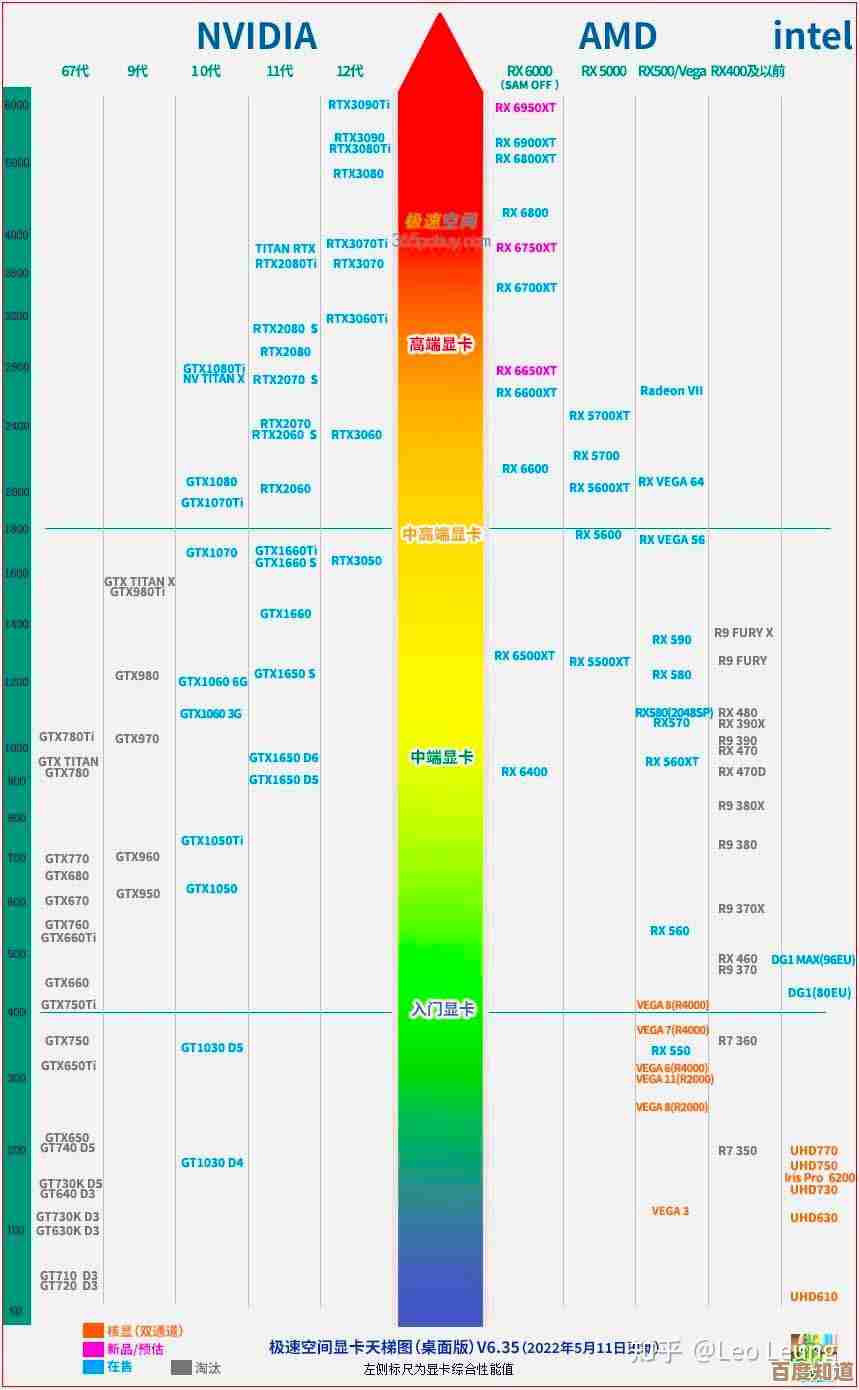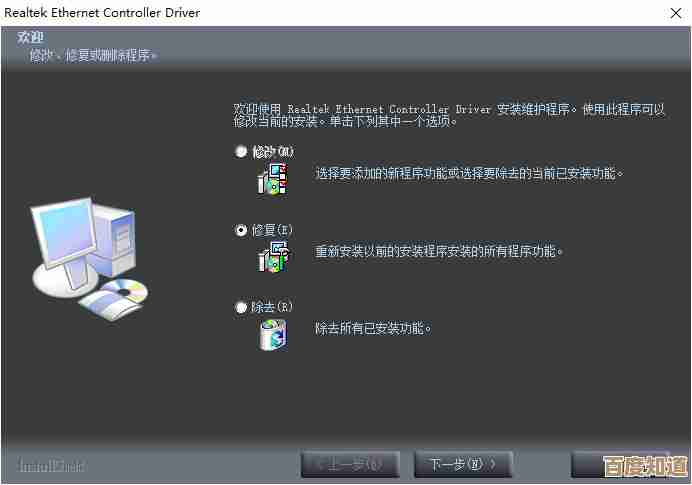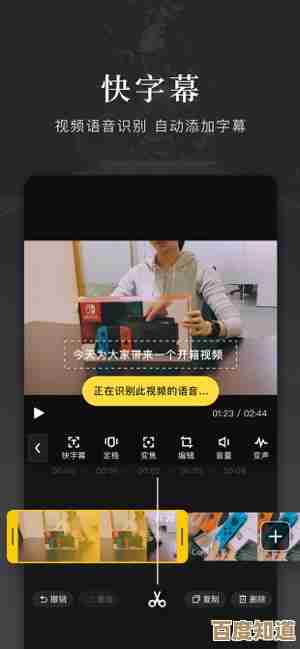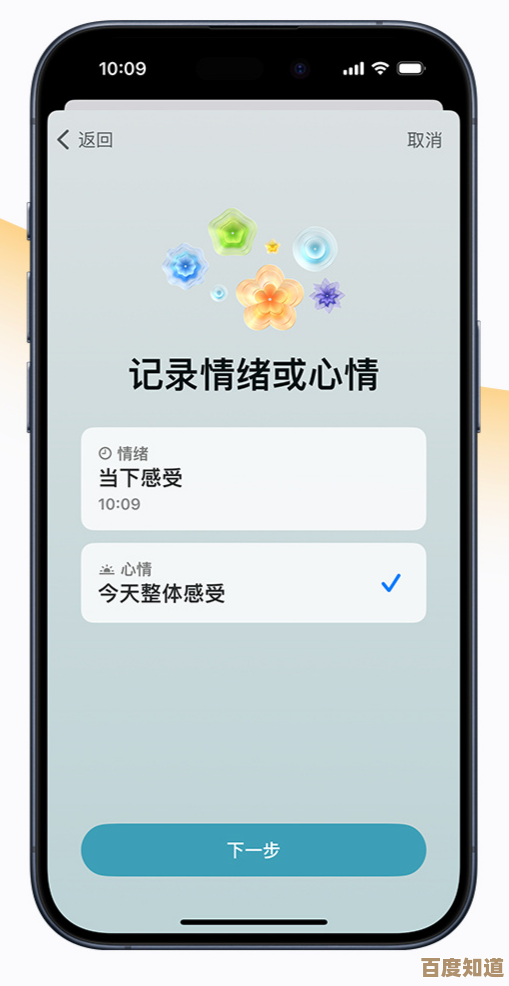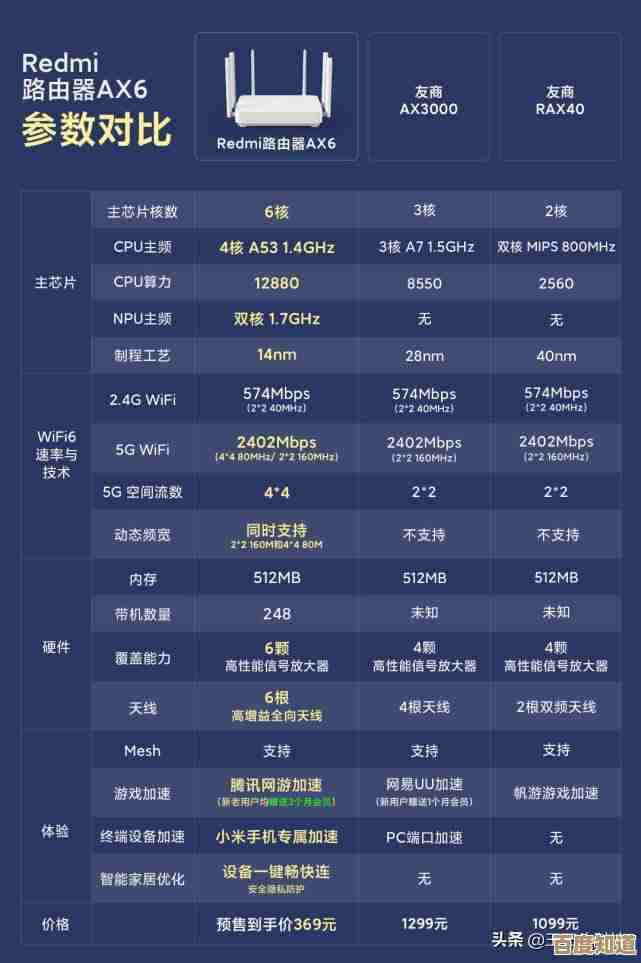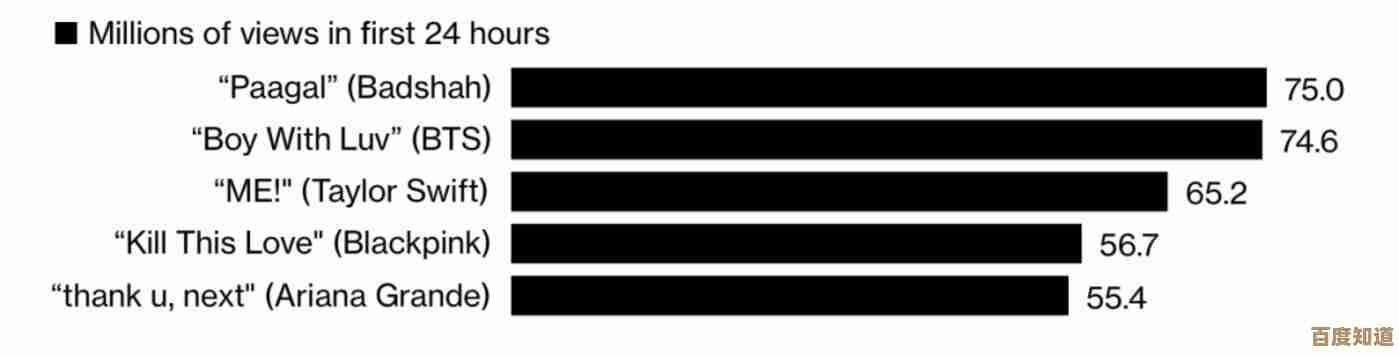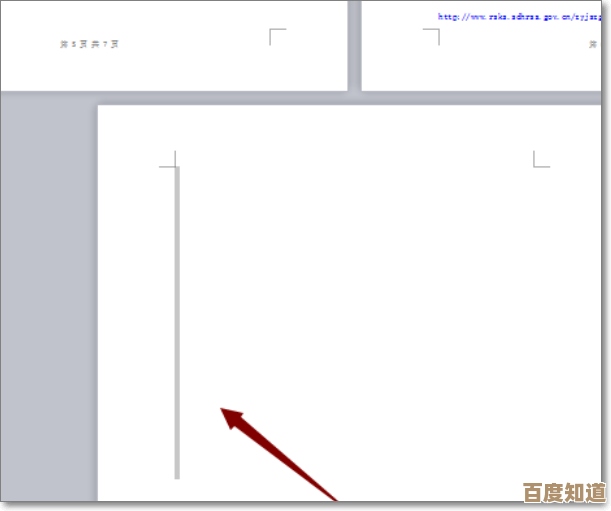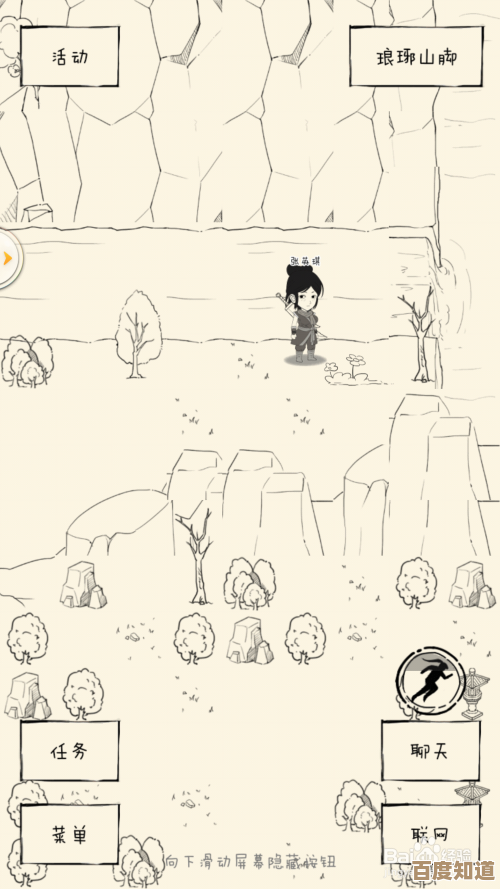Excel数据四舍五入全解析:从基础到高级,轻松实现精确数值控制
- 游戏动态
- 2025-11-02 20:20:27
- 2
为什么需要四舍五入?
想象一下,你计算每个人的平均花费是15.333333元,或者在报表里写利润增长了28.456%,这看起来很不专业,也让人难以快速理解,四舍五入的主要目的就是:
- 让数据更整洁易读:把15.333变成15.33,看起来舒服多了。
- 符合报告规范:财务报告、科学实验数据通常对小数位数有严格要求。
- 简化后续计算:有时过多的位数会影响计算效率或导致不必要的精度误差。
第二部分:最常用的四舍五入函数
来源:Excel官方函数说明
ROUND函数 - 标准的四舍五入 这是你最应该先学会的函数。
- 作用:将数字四舍五入到指定的小数位数。
- 写法:
=ROUND(数字, 保留几位小数) - 例子:
=ROUND(15.333, 2)结果是33(保留2位小数,第三位3小于5,所以舍去)。=ROUND(15.336, 2)结果是34(第三位6大于等于5,所以第二位3进1变成4)。=ROUND(123.456, 1)结果是5。=ROUND(123.456, -1)结果是120(保留到十位数,个位是3小于5,所以舍去,十位后的变成0)。
ROUNDUP函数 - 不管怎样都进位
- 作用:总是向绝对值更大的方向进位。
- 写法:
=ROUNDUP(数字, 保留几位小数) - 例子:
=ROUNDUP(15.331, 2)结果是34(哪怕第三位是1,也强制进位)。=ROUNDUP(15.335, 2)结果是34。=ROUNDUP(-15.335, 2)结果是-15.34(向更负的方向进位)。=ROUNDUP(123.456, -1)结果是130(个位是3,强制向十位进1)。
ROUNDDOWN函数 - 不管怎样都舍去
- 作用:总是向0的方向舍去(对于正数就是直接去掉,对于负数就是向正数方向舍去)。
- 写法:
=ROUNDDOWN(数字, 保留几位小数) - 例子:
=ROUNDDOWN(15.339, 2)结果是33(哪怕第三位是9,也强制舍去)。=ROUNDDOWN(-15.339, 2)结果是-15.33。=ROUNDDOWN(123.456, -1)结果是120。
第三部分:处理整数和特定倍数
来源:Excel官方函数说明
INT函数 - 取整(向下)
- 作用:将数字向下舍入到最接近的整数。
- 写法:
=INT(数字) - 例子:
=INT(15.9)结果是15。=INT(-15.9)结果是-16(注意,对于负数,向下是更小的数)。
TRUNC函数 - 截断
- 作用:直接截掉指定小数位后的数字,不进行四舍五入。
- 写法:
=TRUNC(数字, [保留几位小数])(中括号表示这个参数可以省略,省略时默认为0) - 例子:
=TRUNC(15.789)结果是15。=TRUNC(15.789, 2)结果是78。=TRUNC(-15.789)结果是-15(和INT的区别在这里,INT(-15.789)是-16)。
MROUND函数 - 四舍五入到指定倍数
- 作用:返回一个舍入到所需倍数的数字。
- 写法:
=MROUND(数字, 倍数) - 例子:
=MROUND(123, 10)结果是120(最接近123的10的倍数是120)。=MROUND(127, 10)结果是130。=MROUND(1.23, 0.05)结果是25(最接近1.23的0.05的倍数是1.25)。
第四部分:财务和统计中的特殊舍入
来源:Excel官方函数说明
EVEN和ODD函数 - 舍入到最接近的偶/奇数
- 作用:
- EVEN:将数字向上舍入到最接近的偶数。
- ODD:将数字向上舍入到最接近的奇数。
- 写法:
=EVEN(数字),=ODD(数字) - 例子:
=EVEN(1.5)结果是2。=EVEN(2.5)结果是4(向上到偶数)。=ODD(1.5)结果是3。=ODD(2.5)结果是3(向上到奇数)。
FLOOR和CEILING函数 - 按条件向下/向上舍入
- 作用:
- FLOOR:向零的方向,向下舍入到最接近的指定基数的倍数。
- CEILING:远离零的方向,向上舍入到最接近的指定基数的倍数。
- 写法:
=FLOOR(数字, 基数),=CEILING(数字, 基数) - 例子:
=FLOOR(2.8, 2)结果是2(最接近2.8的2的倍数,且比2.8小)。=CEILING(2.8, 2)结果是4(最接近2.8的2的倍数,且比2.8大)。=FLOOR(-2.8, -2)结果是-2(注意基数为负时的方向)。
第五部分:一个实用技巧 - 用“设置单元格格式”伪装四舍五入
来源:Excel常见操作
这可能是最容易被误解的一点,你右键单元格 -> 设置单元格格式 -> 数值,然后调整小数位数,这并不是真正的四舍五入,它只是改变了数字的显示方式,数字本身并没有改变。
- 例子:
- 单元格A1里实际数字是
336。 - 你将它设置为显示两位小数,它显示为
34。 - 但如果你用B1单元格输入
=A1,B1得到的值仍然是336,如果你用=ROUND(A1,2),得到的才是真正的34。
- 单元格A1里实际数字是
什么时候用? 当你只需要打印或展示一个整洁的报表,而不需要改变原始数据用于后续精确计算时,用这个方法最快,如果需要用舍入后的值进行计算,必须使用ROUND等函数。
| 你的需求 | 应该使用的函数 |
|---|---|
| 标准的四舍五入 | ROUND |
| 无论如何都要进位 | ROUNDUP |
| 无论如何都要舍去 | ROUNDDOWN 或 TRUNC |
| 直接取整数部分 | INT(向下) 或 TRUNC(向零) |
| 四舍五入到最近的10、100等倍数 | MROUND |
| 舍入到最近的偶数或奇数 | EVEN 或 ODD |
| 按基数向下/向上舍入 | FLOOR 或 CEILING |
| 只让表格看起来整齐,不改变真实值 | 设置单元格格式 |
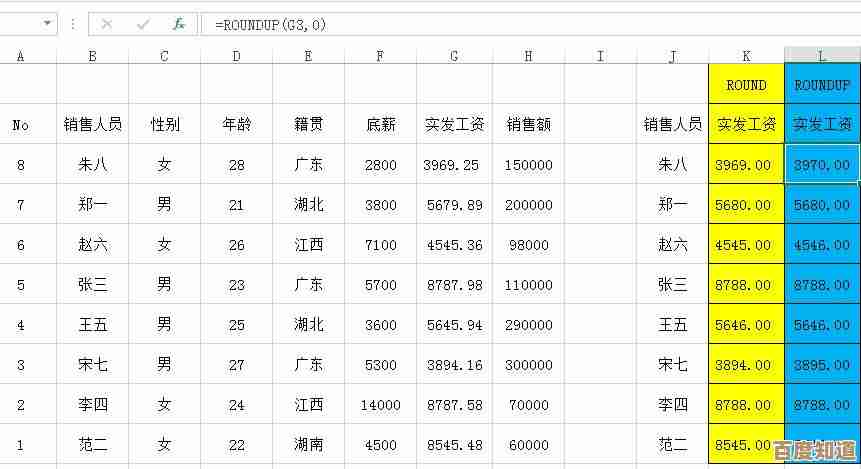
本文由悉柔怀于2025-11-02发表在笙亿网络策划,如有疑问,请联系我们。
本文链接:http://waw.haoid.cn/yxdt/54580.html